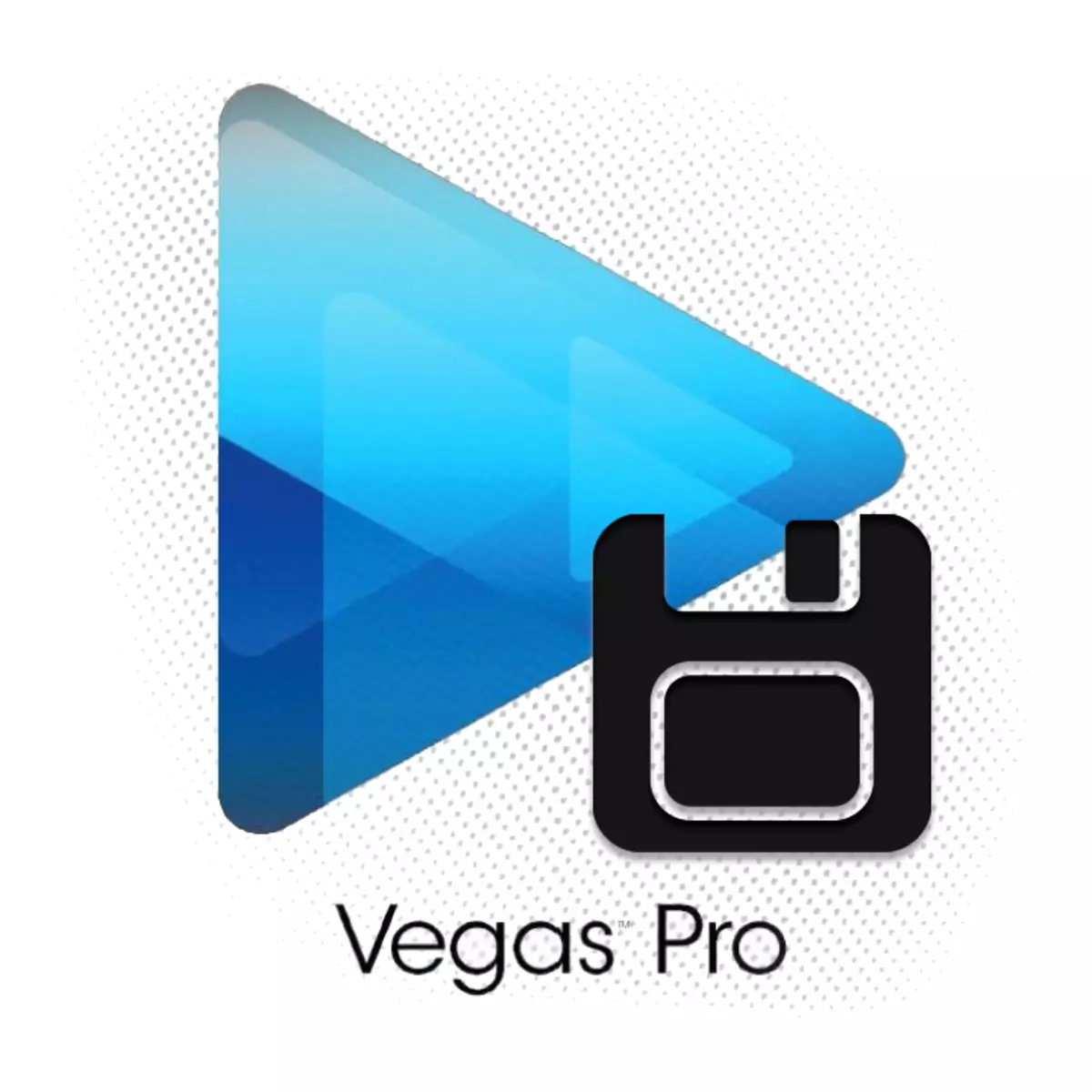
どのような問題はビデオ録画を保存する簡単なプロセスを引き起こす可能性があることを思わ:私はボタン「保存」と準備をクリック!しかし、いや、ソニーラスベガスではそれほど単純ではありませんので、ほとんどのユーザーは、自然な疑問を持っている:「ソニーラスベガスプロにビデオを保つためにどのように?」。それを理解しましょう!
注意!
ソニーラスベガスであなたは「名前を付けて保存...」ボタンをクリックすると、あなたは自分のプロジェクトではなく、動画を保存します。あなたは、プロジェクトを保存し、ビデオエディタを終了することができます。しばらくすると、インストールに戻って、あなたは彼らが停止したところから作業を続けることができます。
ソニーラスベガスProでビデオを保存する方法
あなたはすでにビデオの処理を終えた今、あなたはそれを保存する必要があるとします。
1。あなたが保存する必要があるか、あなたがビデオを保存する必要がある場合は選択しないことをビデオのセグメントを強調表示します。これを行うには、「ファイル」メニューで、「よう...見える化」(「レンダリングAS」)を選択します。また、ソニーラスベガスの異なるバージョンでは、この項目は「...どのように計算する」または「翻訳する...」ということもあります
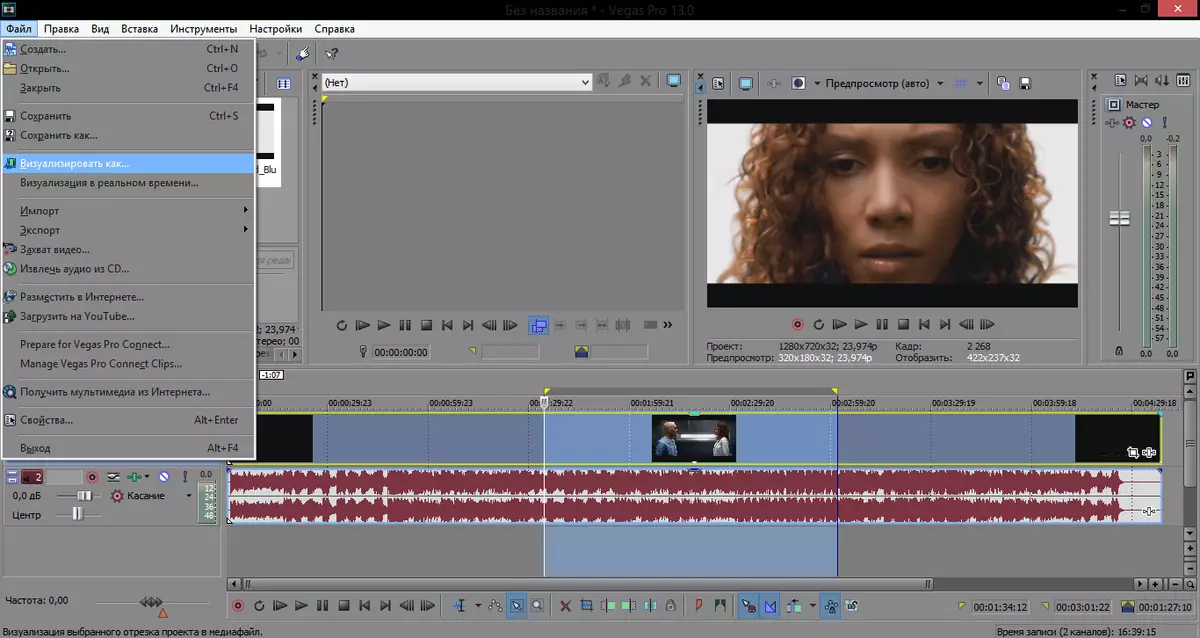
ビデオ名(1)を入力し、2.表示されるウィンドウで、チェックボックス(あなただけのセグメントを保存する必要がある場合)(2)「ループリージョンにONLYをレンダリング」、およびMainConcept社AVC / AAC]タブを展開するチェックボックスをオンにします(3 )。
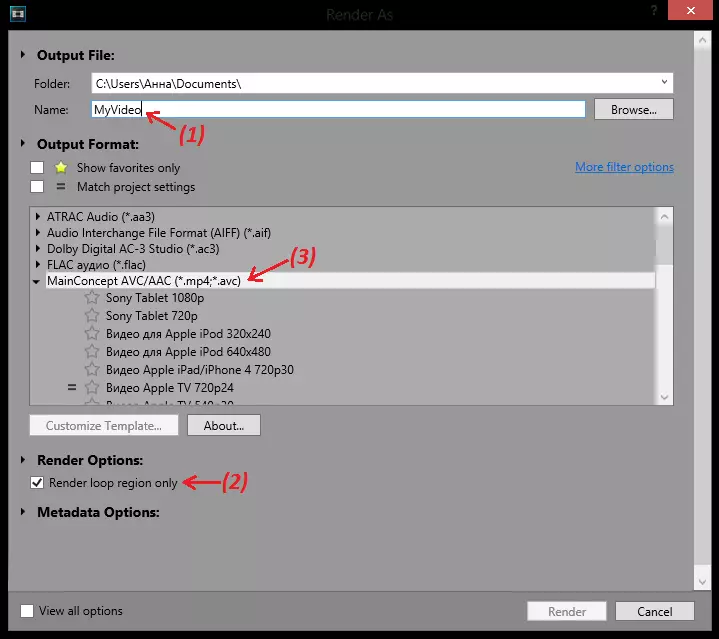
そして、「レンダリング」をクリックしてください - 3.今では右のプリセット(インターネットHD 720最適なバージョン)を選択する必要があります。あなたのように、のMP4形式の動画を保存します。あなたが他のフォーマットが必要な場合 - 別のプリセットを選択します。
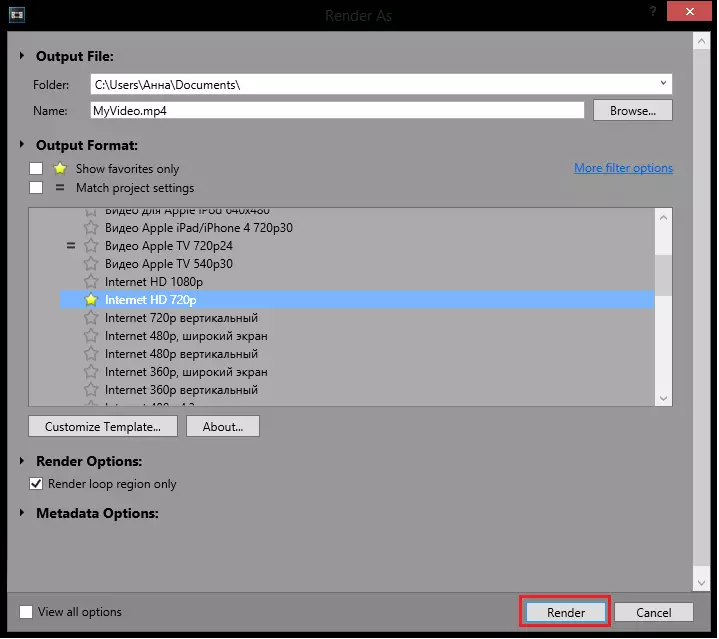
面白い!
あなたは追加のビデオ設定が必要な場合は、「カスタマイズテンプレート...」をクリックしてください。表示されたウィンドウで、必要な設定を入力することができる。、フレームのサイズを指定し、所望のフレームレート、フィールドの順序(原則として、それがプログレッシブスイープである)、ピクセルのアスペクト比、ビットを選択します割合。
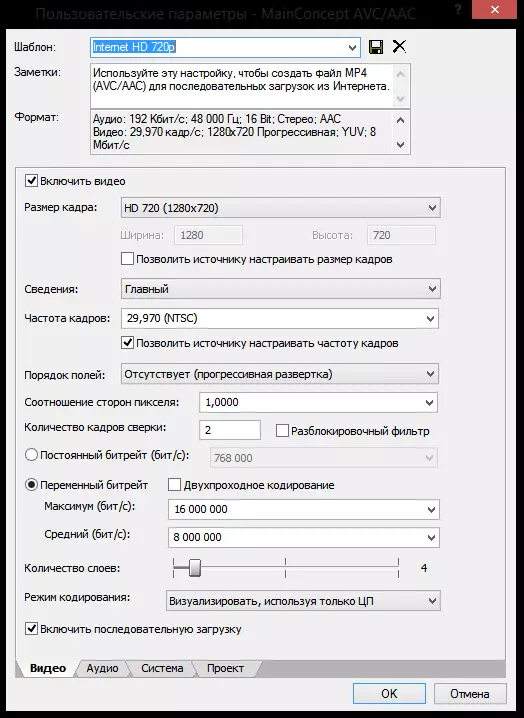
あなたがすべて正しく行われている場合、ウィンドウとは、あなたがレンダリングプロセスを観察することができます表示されます。誤算の時間が非常に長い場合に恐れないでください:あなたがビデオに入りますより多くの変化が、より効果が課す、長いあなたは待たなければなりません。

まあ、我々はソニーラスベガスの以前のバージョンではソニーラスベガスプロ13に映像を保存する方法を可能な限り説明しようとした、ビデオレンダリングプロセスは、(いくつかのボタンがそうでない場合は署名することができます)実質的に違いはありません。
私たちは、私たちの記事があなたのために有用であることが判明願っています。
